※こちらの記事は動画を文字起こししております。
Salesforce Tutorial リッチテキストコンポーネントで警告文を表示する方法をご紹介します!
Salesforce初心者講座です
本日はリッチテキストのコンポーネント
を使って警告文出してみましょう
ということでやっていきたいなと思います
今ですねこちらに
Next Stepが入力されていません。
っていう警告を出しています
これはここのNext Stepが入力されていない時に
表示されるようになっています
これを例えば入力しますよね
見積もり提示とかってやって保存押すと
消えるっていう形になります
これが手軽にできるので
入力規則でも入力を促すようには
できるんですけども
こういった形で警告文ですね
リッチテキストコンポーネントを使うと
赤い字とかですね
色も変えれたりするので
そちらのご説明をしていきたいなと思います
やり方は非常に簡単で
Salesforce Tutorial リッチテキストコンポーネントは編集ページで設定します
この編集ページから行っていきます
私が今ここのところに配置してるんですけども
これやり方としては
まずは左側のコンポーネント一覧から
リッチテキストというものがありますので
それをドラッグアンドドロップします
そして文章ですね
ちょっとこれコピーしますね
コピーしてここに貼り付け貼り付けます
警告内容ここに書いていただいて
あと検索条件をつけていきます
なのでNext Stepが空白の時なので
統合して値は何も入れない
何も入ってない時にっていう条件になります
ここですね、これだけです
Salesforce Tutorial 検索条件も設定します
なので私がさっき先に設定しているのも
こちら上の方ですね
検索条件としてはこのようになっています
レコードのNext Stepが空白と
同じならばっていうところですね
そうすると出してくださいっていう指示になっています
そして検索条件つけるとこのオレンジ色の
目のマークが付くので
それで判断ができるかなと思います
検索条件が付いてるものですよ
っていう形になりますね
なので今二個設定しちゃいましたけども
ちゃんと二個出るかっていうところですね
設定がうまくいっていれば二個出るはずです
なのでNext Stepのところをちょっと消して
今空白にしてみましょう
2個出す必要はないんですけども
一応設定がうまくいってるかどうかの確認として
以前作ったものと今作ったものですね
両方出てますけども
このようにしていただくと
詳細な情報に何か入力されてない時は
出すこともできますし
このように入っていたら
別の警告を出すこともできますっていう形で
条件によって、ここのところですね
変化させることができますので
もしよろしければですねやってみていただければなと思います
それでは本日の動画は以上となります
こちらの動画よろしければ
高評価
コメント
チャンネル登録
よろしくお願いいたします
最後までご視聴いただきまして
ありがとうございました


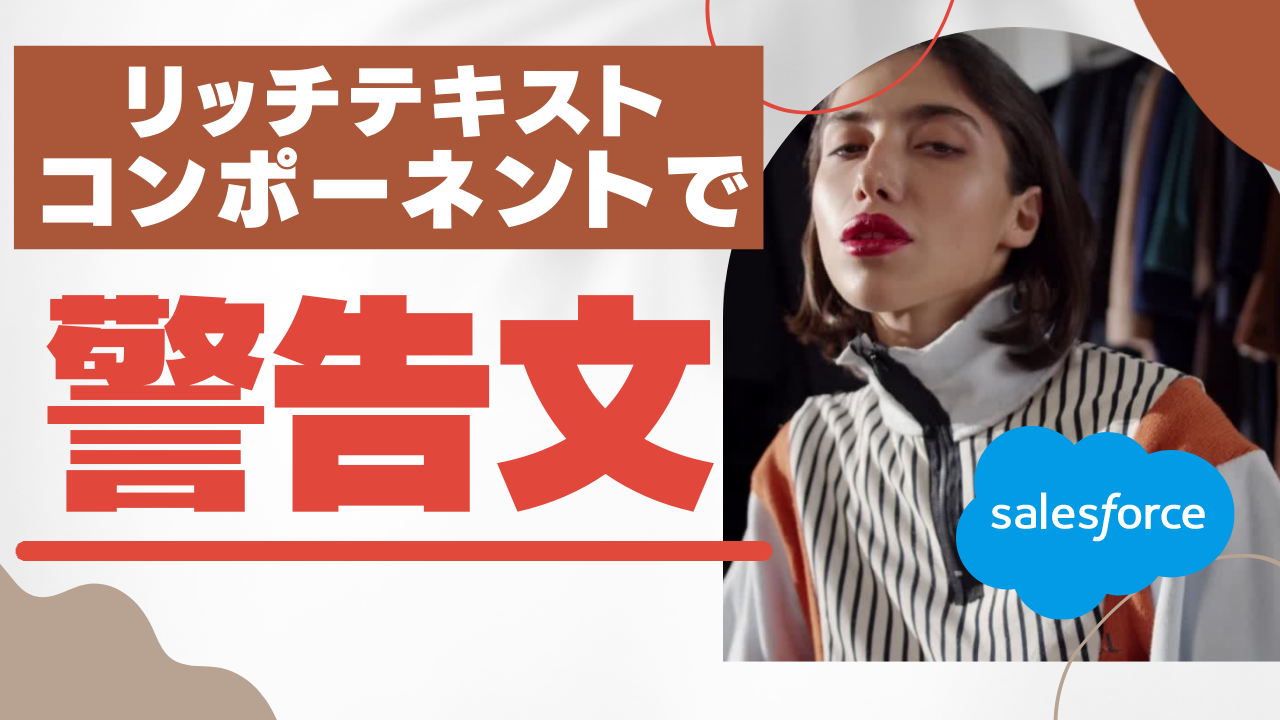

この記事へのコメントはありません。